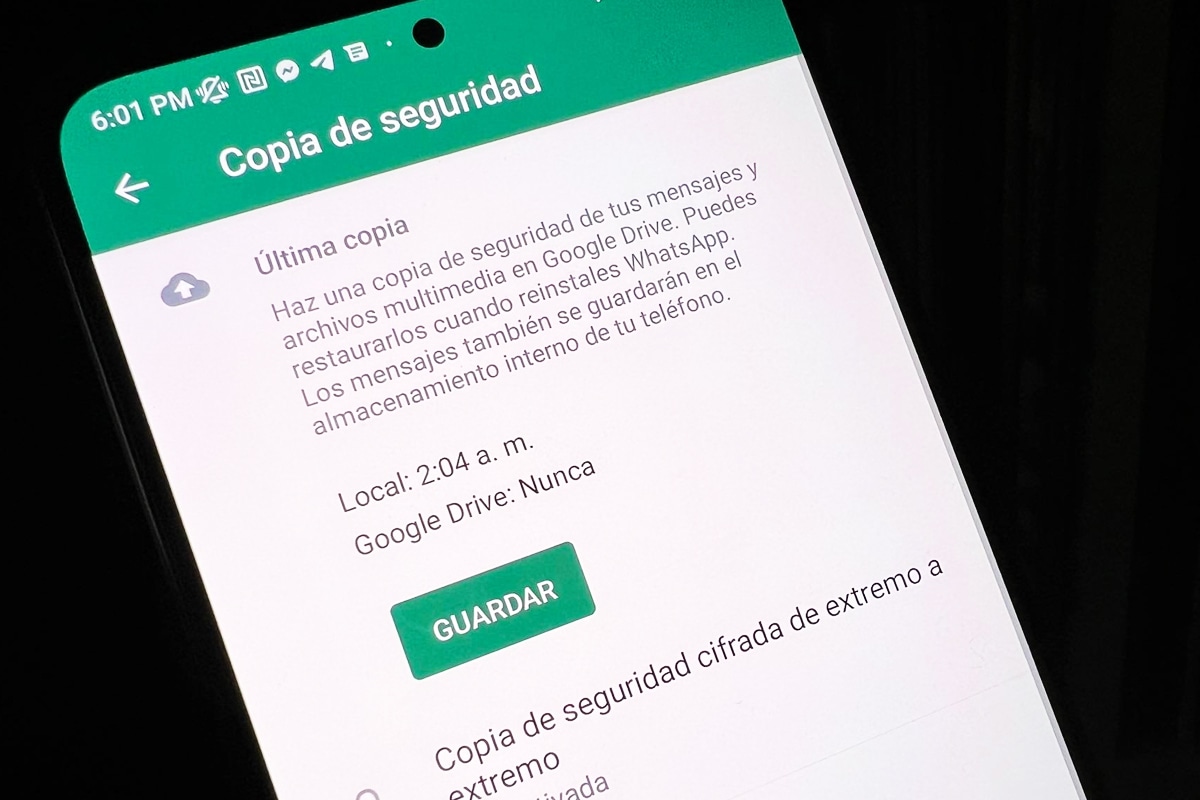A través de WhatsApp Messenger envías información muy importante por las conversaciones personales y grupales, ya sean datos textuales o archivos multimedia, como por ejemplo: fotografías, videos, documentos Word, Excel, PDF, etc., por ello, la referida plataforma de mensajería instantánea te ofrece la posibilidad de generar una copia de seguridad de toda tu cuenta.
¿Qué son las copias de seguridad? Como su propio nombre lo indica, son unas copias de respaldo para conservar toda la información de tu cuenta, ya sean las que mencionamos anteriormente y también las configuraciones, el objetivo es que no pierdas estos datos en caso te roben el dispositivo móvil.
MIRA: WhatsApp: cómo ver las imágenes de un grupo sin entrar al chat
Recurres a la copia cuando cambias de teléfono inteligente, así vas a trasladar toda la información del equipo antiguo hacia el nuevo. Estas se guardan en Google Drive (la nube) y es cierto que actualmente no ocupan espacio, pero muy pronto eliminarán la “cuota de almacenamiento ilimitado”. Como se recuerda, las cuentas de Gmail ya no son gratuitas y solo te regalan 15 GB que compartes de manera simultánea con Drive y Photos. ¿En dónde y como guardarás las próximas copias cuando tu cuenta de Google se quede sin espacio? Desde Depor te brindaremos una serie de soluciones.
Cómo guardar las copias de WhatsApp si no tienes espacio en tu cuenta de Google
- La primera opción sería suscribirte a un plan de almacenamiento de Google. Mira los precios en el siguiente enlace.
- En caso no quieras pagar, es posible pasar la información de tu cuenta hacia otro smartphone sin la necesidad de Google Drive, esto gracias a la herramienta denominada “Transferencia de chats”. El riesgo es que lo perderías todo si te roban el equipo antes de hacerlo.
- Primero, abre WhatsApp actualizado a su última versión > presiona el ícono de los tres puntos (arriba a la derecha).
- Se desplegarán varias opciones > toca la que dice “Ajustes” > “Chats” > desplázate hacia abajo y aprieta en “Transferencia de chats” > “Comenzar” > sigue los pasos que te indica el aplicativo.
- Otro método y el más efectivo es cambiando de correo electrónico, significa que las copias de seguridad se guardarán en una cuenta de Google diferente.
- Entra a los “Ajustes” > “Chats” > “Copia de seguridad” > oprime el apartado “Cuenta de Google” > “Añadir cuenta”.
- Finalmente, agrega un correo diferente y asegúrate de escogerlo cada vez que pulses el botón de “Guardar” cuando generes una nueva copia de seguridad.
Así puedes habilitar los mensajes temporales para todos tus chats de WhatsApp
- Abre WhatsApp y presiona sobre el ícono de los tres puntos que se ubican en el extremo superior derecho.
- Se desplegarán varias opciones > toca la que dice “Ajustes”.
- Oprime en los apartados “Almacenamiento y datos” > “Administrar almacenamiento”.
- Aquí busca y aprieta la herramienta denominada “Activa los mensajes temporales”.
- Pulsa en “Aplica la duración de los mensajes a tus chats” > “Duración de los mensajes temporales” > escoge 24 horas, 7 o 90 días.
- Por último, selecciona todos los contactos de tu lista y haz clic en el check de color verde para conservar los cambios.
- Eso sería todo, así ahorrarás tiempo y una considerable cantidad de almacenamiento.
¿Te gustó esta nueva información sobre WhatsApp? ¿Aprendiste un truco útil? Esta aplicación está llena de ‘secretos’, códigos, atajos y novedosas herramientas que puedes seguir probando y solo necesitarás entrar al siguiente enlace para más notas de WhatsApp en Depor, y listo. ¿Qué esperas?